IPad Air 2 là phiên bản iPad mới nhất của Apple, sở hữu hệ điều hành iOS 8 mới nhất hiện nay,cùng sự cải tiến mạnh mẽ, tuy nhiên người dùng cũng đã gặp phải sự cố với iPad Air 2 là tiêu thụ nhiều điện năng hơn và nhanh hơn. Dưới đây mình chia sẻ 6 Cách Tiết Kiệm Pin iPad Air 2 một cách hiệu quả nhất!
6 cách tiết kiệm pin cho ipad air 2 hiệu quả nhất
Ngắt các kết nối Wifi, 3G…khi không sử dụng
Các kết nối Wi-Fi, Bluetooth, 3G....Nếu người dùng không tắt, chúng vẫn hoạt động ở chế độ chờ của máy, tiêu tốn rất nhiều năng lượng. Vì vậy, hãy đóng các kết nối này lại nếu bạn không cần sử dụng chúng.
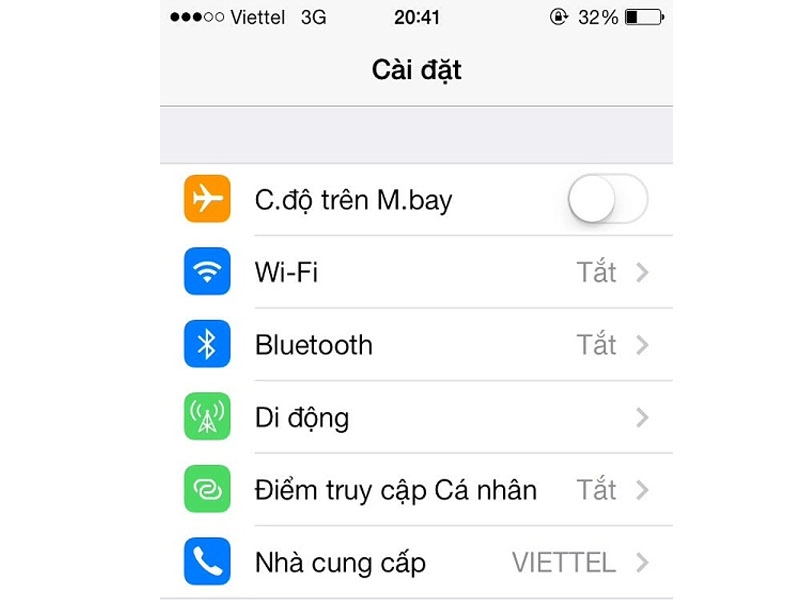
Tắt/ Nâng cấp ứng dụng gây ngốn pin nhất
Apple iPad Air 2 sử dụng phiên bản hệ điều hành iOS 8 hiện đại nhất của Apple. Nó cho phép người dùng xem các ứng dụng có chức năng pin. Dựa vào tính năng này, bạn có thể dễ dàng tìm thấy các ứng dụng sử dụng nhiều pin nhất. Để xem danh sách các ứng dụng đang sử dụng pin, hãy ấn vào Settings>General>Usage, nó nằm bên dưới phần Battery. Cuối cùng Bạn click chọn vào Battery Usage.
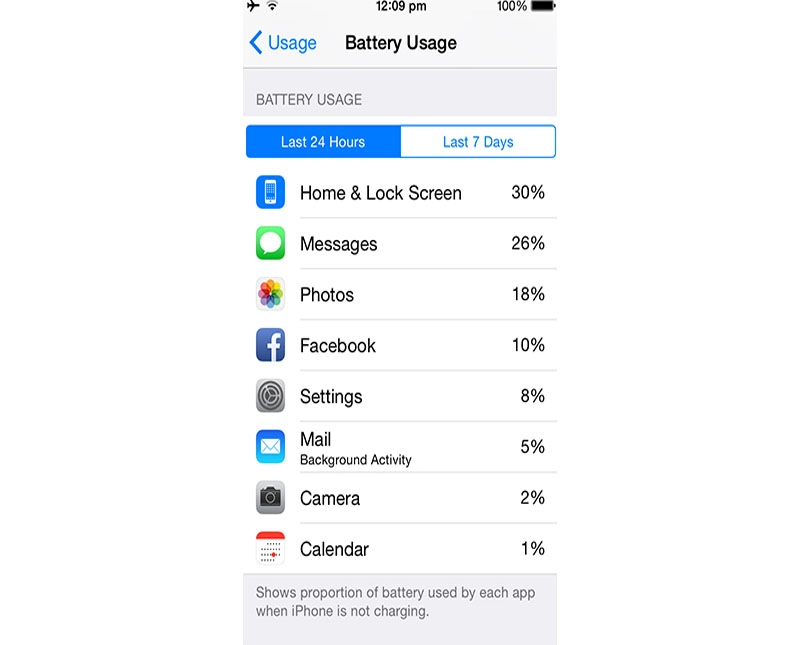
Tại đây, bạn sẽ thấy danh sách các ứng dụng với phần trăm sử dụng pin của từng ứng dụng. Có 2 lựa chọn để sử dụng trong vòng 24 giờ qua và trong vòng 7 ngày qua. Sau khi đánh giá bảng thông báo này, bạn đã có thể biết được ứng dụng nào “ăn” điện nhất. Nếu bạn cảm thấy nó không cần thiết, hãy đóng ứng dụng hoặc nâng cấp ứng dụng hoặc thậm chí xóa hoàn toàn.
Tắt Location Services
Trong trường hợp bạn không biết, tính năng Dịch vụ Định vị luôn kết nối âm thầm với mạng và thỉnh thoảng xác nhận vị trí hiện tại của bạn và kết nối với mạng. Tính năng này là bắt buộc đối với các ứng dụng như Maps, Tinder, v.v. Tuy nhiên, có một điều chắc chắn là không phải lúc nào bạn cũng cần đến ứng dụng này nhưng nó luôn sẵn sàng phục vụ bạn. Có một danh sách các ứng dụng cho Location Services..Bạn thao tác Settings>Privacy>Location Services để xem những ứng dụng cần đến Location Services.
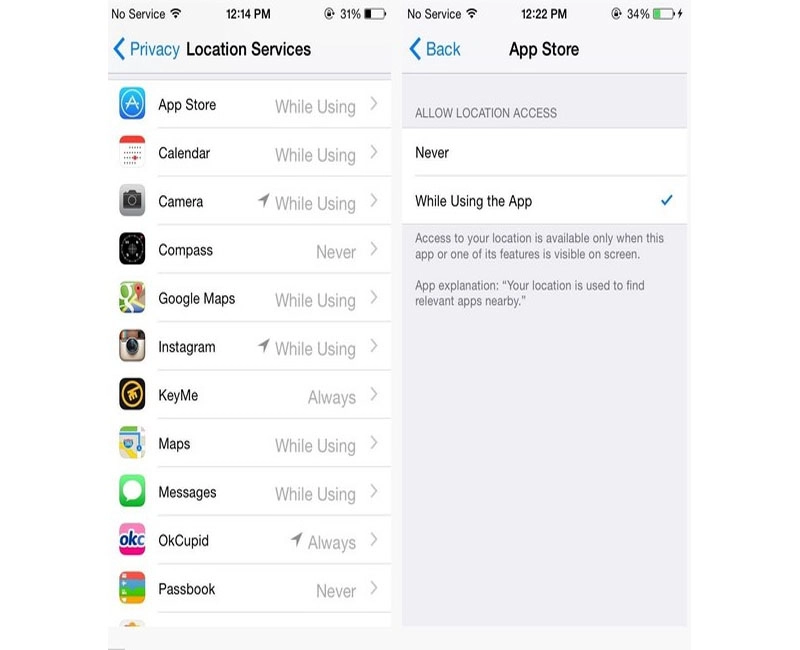
Chi tiết sử dụng Location Services và tùy chọn truy cập
Người dùng có thể thay đổi các tùy chọn tính năng để truy cập Location Services của ứng dụng bằng cách chọn ứng dụng. Không có các tùy chọn never (không bao giờ), always (luôn luôn) và when using (chỉ khi sử dụng). Dưới đây là 3 tùy chọn mới được trang bị trên iOS 8. Tùy theo điều kiện và nhu cầu của bạn mà có những lựa chọn phù hợp. Nếu là người dùng thông thường, tốt nhất bạn nên chọn While Using, giúp tiết kiệm điện năng và lưu lượng khi sử dụng 3G, đồng thời vẫn có thể hoạt động được. Đặc biệt, hãy tắt hoàn toàn Location Services nếu bạn cần tiết kiệm năng lượng nhất có thể.
Tắt tính năng chia sẻ vị trí
iPad Air 2 với iOS 8 có thể chia sẻ vị trí hiện tại của bạn trực tiếp từ ứng dụng Tin nhắn. Khi ứng dụng được kích hoạt, người dùng có thể chia sẻ vị trí hiện tại của họ bất cứ lúc nào họ muốn ngoài việc gửi tin nhắn. Kích hoạt bằng cách chọn Chi tiết trong chuỗi tin nhắn. Tính năng này khá hữu ích với những người dùng thường xuyên phải di chuyển và quản lý các thuê bao, tuy nhiên nó cũng sẽ ảnh hưởng đến thời lượng pin của điện thoại.
Nếu không cần sử dụng tính năng này, bạn có thể tắt tính năng này bằng cách chọn vào Cài đặt > Đến Quyền riêng tư > Dịch vụ vị trí > Chia sẻ Vị trí của tôi hoặc bạn có thể đặt tính năng gửi một lần cho các mục đích thiết bị không thông thường để xác định vị trí của bạn theo định kỳ.
Điều chỉnh độ sáng màn hình
Một trong những nguyên nhân khiến Pin iPad Air 2 hao pin nhanh nhất là do độ sáng màn hình. Khi bạn muốn tiết kiệm pin, phương pháp luôn hoạt động là điều chỉnh độ sáng màn hình. Bạn có thể đi tới Trung tâm điều khiển hoặc đi tới Cài đặt> Màn hình & Độ sáng. Sau đó đặt độ sáng tối ưu.
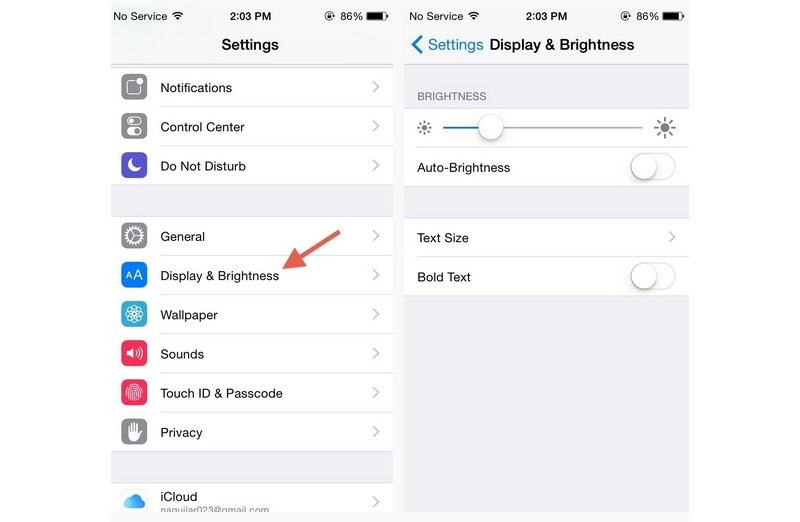
Thiết lập độ sáng màn hình ipad air 2
Sử dụng chế độ Tự động khi bạn thường xuyên phải di chuyển qua lại giữa nhiều môi trường khác nhau (chẳng hạn như nội thất đầy nắng <>). Nếu không, hãy điều chỉnh thủ công để sửa độ sáng. Chế độ tự động sẽ rất ngốn điện, vì nó phải liên tục điều chỉnh độ sáng để phù hợp với môi trường và ngay cả những thay đổi nhỏ trong điều kiện ánh sáng trong nhà cũng có thể khiến cảm biến ánh sáng của thiết bị hoạt động. Tắt nó đi và bạn đã tiết kiệm được kha khá năng lượng.
Tắt Airdrop
Airdrop là một trong những ứng dụng hữu ích đối với người dùng nhất trên iPad Air 2. Ứng dụng này sử dụng các kết nối như Bluetooth và Wi-Fi để chia sẻ thông tin hoặc dữ liệu giữa các thiết bị iOS. Tuy nhiên, không phải lúc nào bạn cũng cần sử dụng tính năng này, vì vậy hãy tắt nó đi khi không có nhu cầu sử dụng nó.
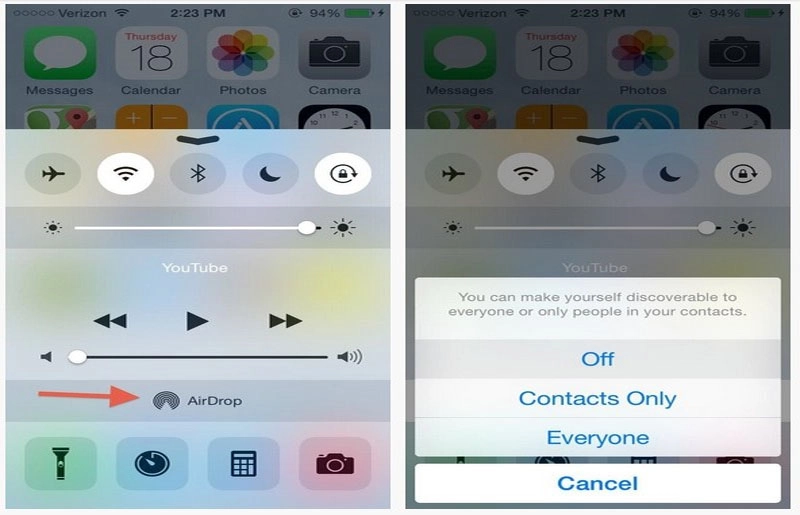
Bài viết này xin giới thiệu đến các bạn 6 Cách Tiết Kiệm Pin Cho iPad Air 2. Hy vọng chúng hữu ích cho bạn giúp bạn tiết kiệm được pin kéo dài tuổi thọ. Chúc bạn luôn có những trải nghiệm thú vị trên iPad Air 2.





![Thông Số Kỹ Thuật Vivo Y28s 5G [Cập Nhật Mới Nhất 28/6] Thông Số Kỹ Thuật Vivo Y28s 5G [Cập Nhật Mới Nhất 28/6]](https://thuonggiado.vn/img/120x86/uploads/tin_tuc/thong-so-ky-thuat-vivo-y28s-5g.jpg)
![[Cập Nhật] Realme 12 4G Ra Mắt Với Giá Từ 5.5 Triệu Đồng [Cập Nhật] Realme 12 4G Ra Mắt Với Giá Từ 5.5 Triệu Đồng](https://thuonggiado.vn/img/120x86/uploads/tin_tuc/he-lo-realme-12-4g-ngay-ra-mat-voi-man-hinh-oled-120hz-chip-snapdragon-685.jpg)




